3D模型
- 3D模型
- SU模型
- 材质
- 贴图
- CAD图纸
- 灵感图
- 全球案例
- 效果图
- 方案文本
- PS免抠
3D模型
SU模型
材质
贴图
CAD图纸
灵感图
全球案例
效果图
方案文本
PS免抠
猜你想搜
最近搜索
热门搜索
用钢笔描绘路径,然后画笔描边(这里要设置钢笔形状动态,如图,参数你根据情况自己设置)
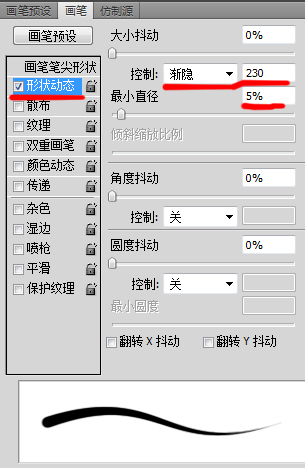
画笔描边路径之后,加个外发光就可以了
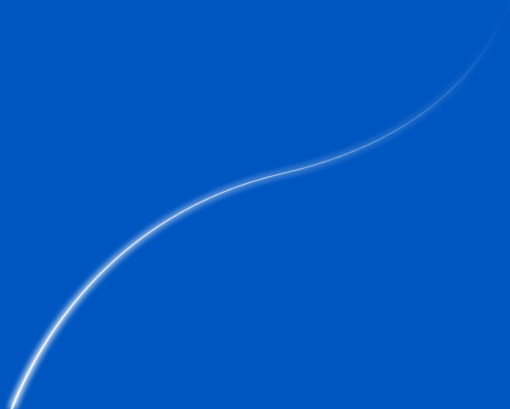
1.画出一条宽度和彩带一样的竖条,渐变;
2.【滤镜】、【扭曲】、【切边】,调制成自己想要的样式;
3.用圆形选择工具,右键选择【羽化】数值15左右切掉相应的部分,也就是变虚。
3.复制图层,ctrl+t进行旋转并拉伸一些;
4.【图像】、【调整】、【色相/饱和度】调制成自己想要的颜色;
5.重复第4.5步,即可完成自己想要的效果了。